大厂技术 高级前端 Node进阶
点击上方 程序员成长指北,关注公众号
回复1,加入高级Node交流群话不多说,直接先看效果💯:

 这些效果都是使用 console 在控制台输出的 log,是不是还蛮炫酷的?
这些效果都是使用 console 在控制台输出的 log,是不是还蛮炫酷的?
一、console.log(info、warn、error) 如何自定义样式
如果你想实现类似效果,需要一点前置知识。我们经常使用的 console.log、console.info、console.warn、console.error 都是可以自定义样式的,规则如下:
第一个参数,需要写带有
%c的字符串模板,代表你写的样式要作用的字符区域,可以连写多个:%c %c %c...后面的参数,需要你编写样式,就像写 CSS 样式一样,但是因为控制台支持的样式有限,类似于宽高之类的属性是不支持的,如果想实现宽高,可以使用
padding来替代一行样式对应一个
%c
// 只有一个 %c 时
console.info(
'%c this is me ',
'background-color: #2196f3; padding: 6px 12px; border-radius: 2px; font-size: 14px; color: #fff; text-transform: uppercase; font-weight: 600;',
window
);
// 两个 %c 时
console.info(
'%c this is first %c this is second ',
'background-color: #2196f3; padding: 6px 12px; border-radius: 2px; font-size: 14px; color: #fff; text-transform: uppercase; font-weight: 600;',
'background-color: #00BCD4; padding: 6px 12px; border-radius: 2px; font-size: 14px; color: #fff; text-transform: uppercase; font-weight: 600;',
window
);
复制代码看下效果:

console.log、console.info、console.warn、console.error 支持的样式:
background,包括background-image等border,及其他border属性border-radiusbox-decoration-breakbox-shadowclear和floatcolorcursordisplayfont,及其他font属性line-heightmarginoutline,及其他outline属性paddingtext-transformtext-*white-spaceword-spacingword-breakwriting-mode
基于以上特性,我们可以看到 console 虽然能写样式,但是支持的样式比较有限,能实现的效果不算很多,但是很明显的一点是, button 风格的 log 可以实现,并且效果还不错。
二、结合 console 样式特性写一个简易 log 库
有这个想法完全是因为公司的项目非常多的 log,因为工程及 npm 包都非常多,加上好些年时间了,项目里跑满了 log,但是出于排查故障的考虑,这些 log 一直保留没有人删,造成了页面非常多的 log,有时候想看看自己的 log 都需要过滤半天,所以想在工程里打一些属于自己特色 log 帮助自己排查问题。但是我发现直接在工程里输出带样式的 console 会产生非常多的多余代码,不利于代码编写,而且大概率会被其他人问候,所以就有了封装成 npm 库的想法。
在样式上受到了 vue-devtool 启发,所以会有一个基本的 log-button 的版本,样式配色采用 vue-devtool 的方案。为了增加样式的丰富性,我又参考了 arco-design,但是样式依然很单调,为了增加趣味性,我找了一些 emoji 表情作为内置符号,方便大家把玩。另外,结合了 chatgpt 的能力,生成了一组 material ui 风格的色卡,这样可以大大丰富 button 的样式。
那么,话不多说,先来搭建基础架构。
首先打包工具使用 vite,简单快速:
yarn create vite,选择库模式,typescript 也是必不可少接着配置
vite.config.ts
import { defineConfig } from 'vite';
export default defineConfig({
build: {
target: 'modules',
outDir: "dist",
minify: false,
rollupOptions: {
input: ['src/index.ts'],
output: [
{
format: 'es',
entryFileNames: '[name].js',
preserveModules: true,
dir: 'es',
preserveModulesRoot: 'src'
},
{
format: 'cjs',
entryFileNames: '[name].js',
preserveModules: true,
dir: 'lib',
preserveModulesRoot: 'src'
}
]
},
lib: {
entry: './index.ts',
formats: ['es', 'cjs'],
}
},
});
复制代码简单的来配置下 eslint(不想看的可以略过这里)
先下载几个包:yarn add eslint husky lint-staged \-D 再执行下命令:npx eslint \--init package.json 的 script 加入脚本:
"scripts": {
"lint": "eslint . --ext '.js,.ts' --fix",
"precommit": "lint-staged"
},
复制代码package.json script 统计增加配置:
"husky": {
"hooks": {
"pre-commit": "lint-staged"
}
},
"lint-staged": {
"src/**/*.{js,ts}": [
"eslint --fix",
"git add"
]
},
复制代码为了待会发布方便,配置下 package.json 中的 publishConfig,把 npm 地址配上:
"publishConfig": {
"registry": "https://registry.npmjs.org/"
}
复制代码我们的 build 命令会生成一个 es 包以及一个 lib 包,分别对应 esmodule 和 commonjs,需要继续配置:
"files": [
"lib",
"es",
"README",
"LICENSE"
],
复制代码不同模块化标准对应不同的入口,继续配置:
"main": "lib/index.js",
"module": "es/index.js",
复制代码以下是完成的 package.json 配置,源码链接会放在文末:
{
"name": "console-log-button",
"private": false,
"version": "0.0.1",
"type": "module",
"main": "lib/index.js",
"module": "es/index.js",
"scripts": {
"dev": "vite",
"build": "tsc && vite build",
"lint": "eslint . --ext '.js,.ts' --fix",
"precommit": "lint-staged"
},
"devDependencies": {
"@typescript-eslint/eslint-plugin": "^5.56.0",
"@typescript-eslint/parser": "^5.56.0",
"typescript": "^4.9.4",
"vite": "^4.0.4"
},
"dependencies": {
"eslint": "^8.36.0",
"husky": "^8.0.3",
"lint-staged": "^13.2.0"
},
"files": [
"lib",
"es",
"README",
"LICENSE"
],
"husky": {
"hooks": {
"pre-commit": "lint-staged"
}
},
"lint-staged": {
"src/**/*.{js,ts}": [
"eslint --fix",
"git add"
]
},
"keywords": [
"console",
"log",
"button"
],
"license": "MIT",
"publishConfig": {
"registry": "https://registry.npmjs.org/"
}
}
复制代码项目的基本架构就简单介绍到这里,因为是个玩具库,所以没那么多可以配置的项,功能代码也不是很多。本想使用 vitest 进行单元测试的,但是 console 怎么去测属实难倒我了,有知道的朋友还望在评论区不吝赐教。
三、结合 chatgpt 生成我们想要的 UI 色卡
最近也是一直在探索 chatgpt 如何结合自己的工作提高生产力,所以这里就做了下尝试。首先是直接让他为我们生成最终的代码,但是效果并不理想,因为提问不够详细,导致出来的代码达不到我的预期。必须向它提供可参考的案例,或者具体的方向,它才能提供可靠的代码示例,所以我具体化了它参考的 UI 库,例如 arco-design 及 material ui,它也确实生成了不少好看的配色。目前我们初版,就只做一个 button 样式的 log 库,来看看 chatgpt 为我们生成的色卡:
// arco-design
export const ARCO_DEEP_BLUE = "#1f5bfb";
export const ARCO_DEEP_ORANGE = "#fe9c3e";
export const ARCO_DEEP_RED = "#f66965";
export const ARCO_DEEP_GREEN = "#27c24a";
export const ARCO_LIGHT_BLUE = "#96bdfd";
export const ARCO_LIGHT_ORANGE = "#fff7e8";
export const ARCO_LIGHT_RED = "#ffece9";
export const ARCO_LIGHT_GREEN = "#e8ffeb";
// material ui
export const MATERIAL_BLUE = "#2196f3";
export const MATERIAL_GREY = "#9e9e9e";
export const MATERIAL_RED = "#f44336";
export const MATERIAL_YELLOW = "#ffeb3b";
export const MATERIAL_GREEN = "#4caf50";
export const MATERIAL_ORANGE = "#ff9800";
export const MATERIAL_PURPLE = "#9c27b0";
export const MATERIAL_TEAL = "#009688";
export const MATERIAL_PINK = "#e91e63";
export const MATERIAL_BROWN = "#795548";
export const MATERIAL_CYAN = "#00bcd4";
export const MATERIAL_LIME = "#cddc39";
export const MATERIAL_DEEP_ORANGE = "#ff5722";
export const MATERIAL_LIGHT_BLUE = "#03a9f4";
export const MATERIAL_AMBER = "#ffc107";
export const MATERIAL_INDIGO = "#3f51b5";
export const MATERIAL_LIGHT_GREEN = "#8bc34a";
export const MATERIAL_DEEP_PURPLE = "#673ab7";
export const MATERIAL_YELLOW_GREEN = "#9ccc65";
export const MATERIAL_DEEP_CYAN = "#006064";
export const MATERIAL_DEEP_GREEN = "#2e7d32";
export const MATERIAL_LIGHT_YELLOW = "#fff59d";
export const MATERIAL_LIGHT_RED = "#e57373";
export const MATERIAL_LIGHT_GREEN_2 = "#81c784";
export const MATERIAL_LIGHT_ORANGE = "#ffcc80";
export const MATERIAL_LIGHT_PURPLE = "#ba68c8";
export const MATERIAL_LIGHT_GREY = "#bdbdbd";
export const MATERIAL_LIGHT_PINK = "#f48fb1";
export const MATERIAL_LIGHT_TEAL = "#4db6ac";
export const MATERIAL_DARK_BLUE = "#0d47a1";
export const MATERIAL_DARK_GREEN = "#1b5e20";
export const MATERIAL_DARK_PINK = "#880e4f";
export const MATERIAL_DARK_CYAN = "#00838f";
export const MATERIAL_DARK_YELLOW = "#f9a825";
export const MATERIAL_DARK_RED = "#b71c1c";
export const MATERIAL_DARK_ORANGE = "#e65100";
export const MATERIAL_DARK_GREY = "#616161";
export const MATERIAL_DARK_PURPLE = "#4a148c";
export const MATERIAL_DARK_TEAL = "#004d40";
export const MATERIAL_DARK_LIME = "#827717";
export const MATERIAL_DARK_AMBER = "#ff6f00";
export const MATERIAL_DARK_INDIGO = "#1a237e";
export const MATERIAL_DARK_BROWN = "#3e2723";
export const MATERIAL_DARK_YELLOW_GREEN = "#689f38";
export const MATERIAL_DARK_LIGHT_BLUE = "#01579b";
export const MATERIAL_DARK_LIGHT_GREEN = "#33691e";
export const MATERIAL_DARK_LIGHT_PINK = "#ad1457";
export const MATERIAL_DARK_LIGHT_PURPLE = "#6a1b9a";
复制代码这些色卡已经完全满足我们的需求了,接下来是编码环节。
四、代码实现及发布 npm
基础版 log-button,我们采用 vue-devtool 的风格作为默认样式:

/**
* 基础 log 方法
* @param {string} logBy log 第一个按钮中的文字内容
* @param {string} logName log 第二个按钮中的文字内容
* @param {any} data 这里的 data 可以传多个 以 rest 参数形式会被展开
*/
export const buttonLog = (logBy = '', logName = '', ...logData: any[]) => console.log(
`%c log-by-${logBy} %c ${logName} %c`,
`background: ${VUE_DEEP_CYAN}; padding: 6px; border-radius: 1px 0 0 1px; color: #fff`,
`background: ${VUE_BLUE_GRAY}; padding: 6px; border-radius: 0 1px 1px 0; color: #fff`,
'background: transparent',
...logData
);
复制代码material ui 风格我们单独写一个方法作为 API 调用
这里实现了黄、橙、红、绿、青、蓝、紫七个基本配色方案,并搭配了渐变
const colorMap = new Map([
['yellow', '#FFC107'],
['orange', '#ff9800'],
['red', '#f44336'],
['green', '#4caf50'],
['cyan', '#00BCD4'],
['blue', '#2196f3'],
['purple', '#9C27B0'],
]);
const gradientColorMap = new Map([
['yellow', 'linear-gradient(to right, #FDB813, #FFAA00)'],
['orange', 'linear-gradient(to right, #FFA500, #FF6347)'],
['red', 'linear-gradient(to right, #FF416C, #FF4B2B)'],
['green', 'linear-gradient(to right, #00b09b, #96c93d)'],
['cyan', 'linear-gradient(to right, #1D976C, #93F9B9)'],
['blue', 'linear-gradient(to right, #2196F3, #4FC3F7)'],
['purple', 'linear-gradient(to right, #DA22FF, #9733EE)'],
]);
/**
* material ui 风格 log 方法
* @param {object} config log 配置
* - config.logName - log 按钮中的文字内容
* - config.type - 'yellow' | 'orange' | 'red' | 'green' | 'cyan' | 'blue' | 'purple'
* - config.isLinearGradient 是否是渐变按钮
* @param {any} data 这里的 data 可以传多个 以 rest 参数形式会被展开
*/
export const materialButtonLog = ({ logName = '', type = 'blue', isLinearGradient = false }, ...data: any[]) => {
if (isLinearGradient) {
console.log(`%c${logName}`, `background-image: ${gradientColorMap.get(type)}; padding: 6px 12px; border-radius: 2px; font-size: 14px; color: #fff; text-transform: uppercase; font-weight: 600;`, ...data);
} else {
console.log(`%c${logName}`, `background-color: ${colorMap.get(type)}; padding: 6px 12px; border-radius: 2px; font-size: 14px; color: #fff; text-transform: uppercase; font-weight: 600;`, ...data);
}
};
复制代码为了方便用户生成自己想要的 log-button 的风格,我们还要编写一个 class
interface IButtonLogConfig {
logBy?: string;
logName?: string;
preButtonColor?: string;
nextButtonColor?: string;
padding?: number;
borderRadius?: number;
fontColor?: string;
}
interface IButtonLogClass {
logBy: string;
logName: string;
preButtonColor: string;
nextButtonColor: string;
padding: number;
borderRadius: number;
fontColor: string;
logTemplate?: (logBy: string, logName: string) => string;
}
export default class ButtonLogClass implements IButtonLogClass {
logBy;
logName;
preButtonColor;
nextButtonColor;
padding;
borderRadius;
fontColor;
logTemplate = (logBy = '', logName = '') => `%c log-by-${logBy} %c ${logName} `;
constructor(config: IButtonLogConfig) {
this.logBy = config.logBy || '';
this.logName = config.logName || '';
this.preButtonColor = config.preButtonColor || VUE_DEEP_CYAN;
this.nextButtonColor = config.nextButtonColor || VUE_BLUE_GRAY;
this.padding = config.padding || 6;
this.borderRadius = config.borderRadius || 1;
this.fontColor = config.fontColor || '#fff';
}
log = (...data: any[]) => {
const firstButtonStyle = `background: ${this.preButtonColor}; padding: ${this.padding}px; border-radius: ${this.borderRadius}px 0 0 ${this.borderRadius}px; color: ${this.fontColor}`;
const secondButtonStyle = `background: ${this.nextButtonColor}; padding: ${this.padding}px; border-radius: 0 ${this.borderRadius}px ${this.borderRadius}px 0; color: ${this.fontColor}`;
console.log(
this.logTemplate(this.logBy, this.logName),
firstButtonStyle,
secondButtonStyle,
...data
);
};
}
复制代码那么基本上我们的一个简易的 console-log-button 库就完成了,代码都非常简单,也很好理解。
如何发布
在发布之前,我们需要先拥有一个 npm 的账号,没有的可以先注册一个。本地的 npm 镜像需要切换到 npm 官网:npm config set registry https://registry.npmjs.org/。然后 npm login 登录 npm 才能正式发布。
之后 yarn build 生成我们的 es、lib 包,这些包在发布 npm 上时会被真正的使用。
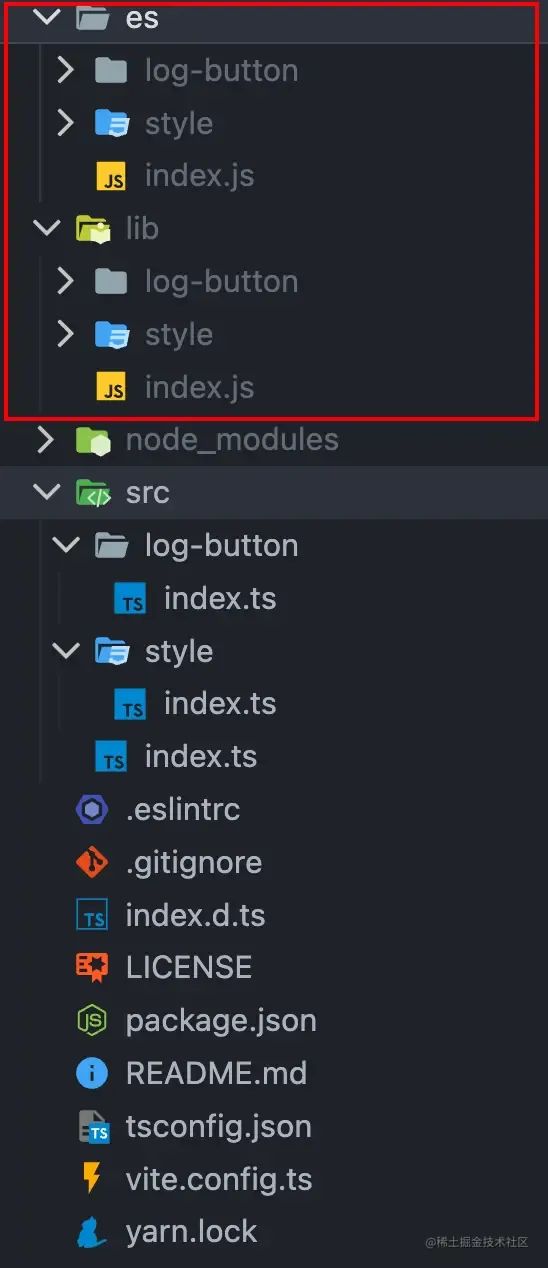
发布之前需要注意几点,你的本地的更改必须全部 commit,否则会发布失败。每次更新版本,需要在 packge.json 中更新 version 字段的版本,例如从 0.0.1 升级到 0.0.2, 否则你上一次发布 0.0.1,这次也是 0.0.1,版本号没有升级也会失败。
以上都准备妥当后,我们在代码所在终端执行:npm publish,之后就可以愉快地玩耍等待发包成功了!
最后
闲来无事,摸了一中午的鱼写出来的小玩意,大家要是有兴趣可以探索更多样式上的可能性。要是也想体验一番,可以 npm i console-log-button 下载体验。
下面是 console-log-button 的文档链接和代码链接(欢迎 star):
npm[2]
github[3]
关于本文
作者:北岛贰
https://juejin.cn/post/7216182763237916729
最后
Node 社群
我组建了一个氛围特别好的 Node.js 社群,里面有很多 Node.js小伙伴,如果你对Node.js学习感兴趣的话(后续有计划也可以),我们可以一起进行Node.js相关的交流、学习、共建。下方加 考拉 好友回复「Node」即可。

“分享、点赞、在看” 支持一波👍




















 558
558

 被折叠的 条评论
为什么被折叠?
被折叠的 条评论
为什么被折叠?








